使用电脑的时候每个人都有自己的使用习惯,当然在使用电脑的时候也会有自己的审美。有的小伙伴对自己的win10企业版的系统提示图标不喜欢,那么接下来我们就一起来看看win10企业版提示图标怎么样去除和隐藏。
隐藏去除方法:
1、如图红箭头处的白色三角图案,把鼠标箭头放在三角图案点击鼠标左键。
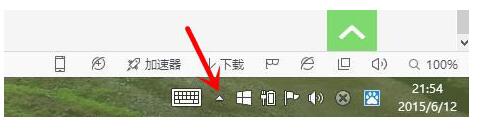
2、如图把鼠标箭头放在红色线内的自定义上点击鼠标左键。
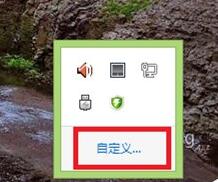
3、如图1、找到红色线内的图标,把鼠标箭头放在红色线内的选项框选择隐藏图标和通知 。
如图2、红色线内选项框显示隐藏图标和通知,点击红色线位置的确定。
到此第一中隐藏获取Win10的提示图标就完成了。
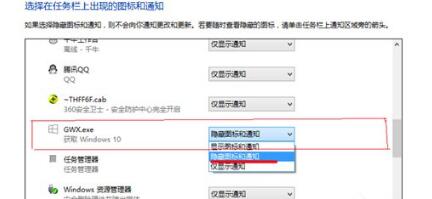
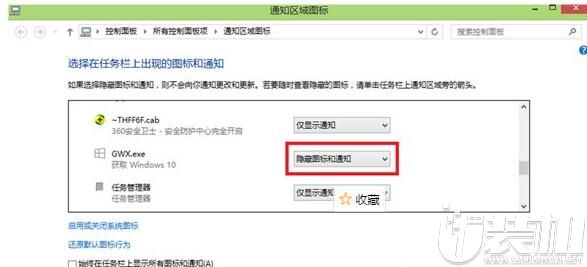
彻底去除方法:
1、如图1、把鼠标箭头放在红色线内白色图标上点击鼠标右键弹出选框后按字母键p打开控制面板。
如图2、红色箭头顺序依次点击。
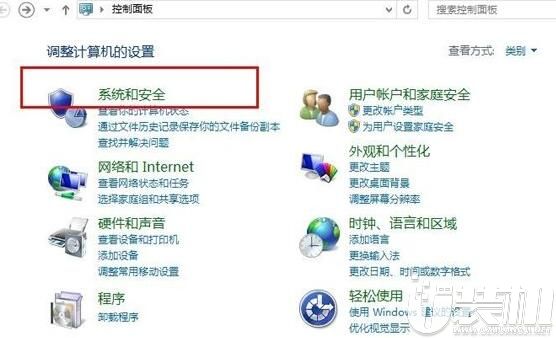
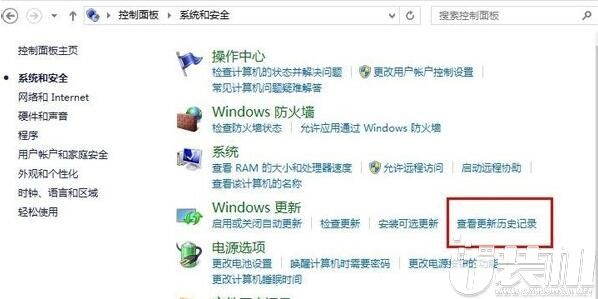
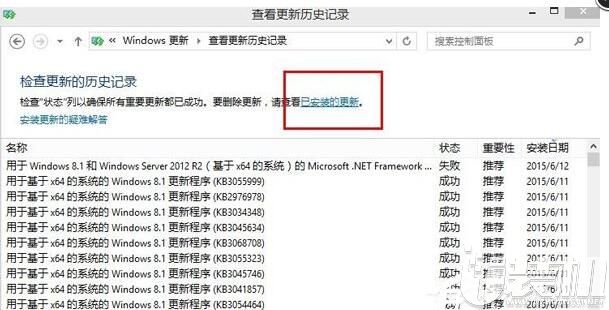
2、红色线方框位置的搜索框内粘贴KB3035583 如图3、点击查找结果的KB3035583上点击鼠标右键————卸载————确定。
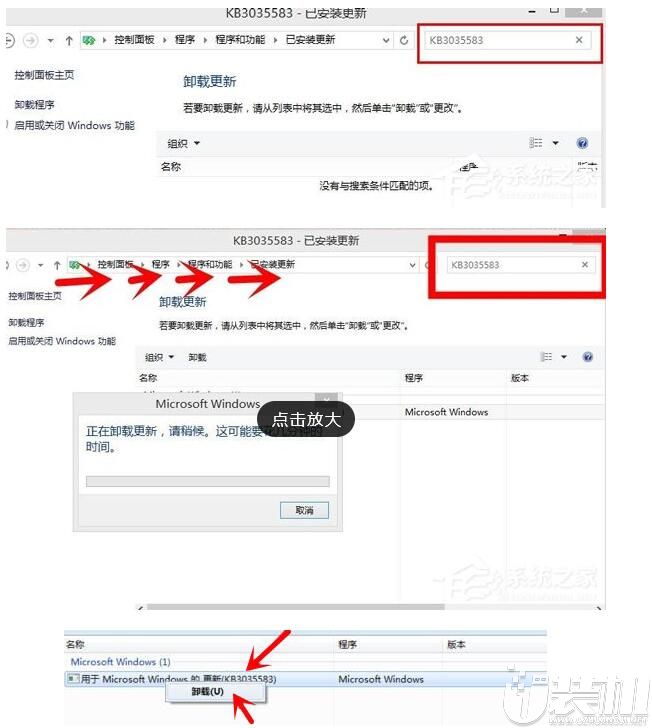
3、在用第一方法隐藏获取Windows10的提示图标。
win10企业版提示图标怎么样去除和隐藏的方法就是这样的,感兴趣的小伙伴就参考一下本文的内容试试看吧,希望可以帮助大家!
双生怨手游最新版
快跑倒霉小哥游戏
花亦山心之月免费版
潜行大师内置MOD菜单最新版
碰碰熊手机版